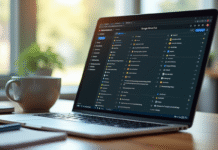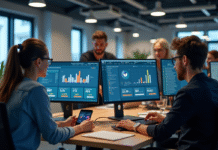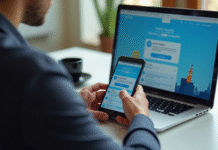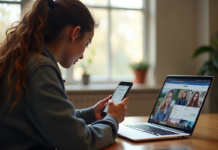Chaque fois, lorsque vous lancez une tâche, une page d’alignement des cartouches d’encre s’imprime. Dans la plupart des cas, ce problème survient lorsque vous remplacez une cartouche avec un non-achèvement du processus d’alignement. Vous vous retrouvez dans une telle situation et vous voulez savoir comment procéder. Trouvez dans cet article les étapes à suivre pour éviter ce genre de désagrément.
Plan de l'article
- Réalisez le processus d’alignement
- Vérifiez les cartouches
- Optez pour une vérification de la page d’alignement
- Nettoyer les têtes d’impression et les contacts électriques
- Résolvez les problèmes d’impression liés à l’alignement des cartouches
- Astuces pour prolonger la durée de vie de vos cartouches d’encre HP
- Où acheter des cartouches d’encre HP ?
Réalisez le processus d’alignement
Vous devez veiller à ce que le processus d’alignement soit achevé avant d’utiliser votre imprimante. Après cela, vous devez charger du papier blanc ordinaire dans le bac d’alimentation. À ce niveau, il vous faut prendre la peine d’ajuster les guides de largeur du papier. Ainsi, les bords se retrouveront calés.
Lire également : Les multiples possibilités pour créer une formation en ligne
Cette étape franchie, vous pouvez imprimer une page d’alignement. Ceci peut se faire à partir du panneau de commande de l’imprimante ou de l’application HP Smart. Avec le panneau, il vous suffit d’ouvrir le menu Outils et de sélectionner l’option aligner les cartouches. Outre le panneau, pour imprimer la page, vous pouvez utiliser l’application HP Smart ou HP Printer Assistant et autres.
Aussi, il peut arriver que votre imprimante possède un scanner. Si c’est le cas, vous devez suivre les instructions qui figurent sur la page d’alignement. Ainsi, vous parviendrez à numériser, terminer votre alignement et redémarrez votre imprimante.
A lire également : Comment optimiser OVH Roundcube pour une gestion de courriels efficiente
Vérifiez les cartouches
À ce niveau, vous devez vérifier si l’installation des cartouches est effective. Pour ce faire, il vous faudra ouvrir le capot d’accès aux cartouches d’encre.
Ensuite, retirez les cartouches et vérifiez s’il y a des débris. Vérifiez aussi si l’adhésif protège les buses et les contacts électriques tiennent en place. Réinsérez ensuite les cartouches et fermez le capot d’accès aux cartouches d’encre.
Pour finir, vous devez attendre que la page d’alignement s’imprime. Puis, suivez les invites pour la numérisation afin de terminer le processus d’alignement. Redémarrez votre imprimante et vérifiez si le problème persiste. Si c’est le cas, alors, vous devez procéder à une vérification de la page d’alignement.

Optez pour une vérification de la page d’alignement
Le processus peut échouer en raison des défauts observés sur la page d’alignement. C’est pourquoi vous devez vérifier si la page présente des défauts.
Il peut s’agir des couleurs ou des sections manquantes. En cas de défaut, vous devez nettoyer les têtes d’impression. Autrement, il vous faudra nettoyer les contacts électriques.
Nettoyer les têtes d’impression et les contacts électriques
Pour éviter de causer d’autres dommages, il est conseillé d’utiliser un outil de nettoyage des têtes d’impression. Pour cela, vous devez nettoyer scrupuleusement les têtes d’impression. Cela peut se faire depuis le panneau de commande de l’imprimante. Entrez dans les paramètres de configuration pour nettoyer les têtes d’impression.
Cette étape franchie, vous devez vérifier l’impression. Dans le cas où les défauts persisteraient, vous pouvez simplement remplacer les têtes d’impression. Imprimez ensuite une autre page d’alignement si le défaut ne se manifeste pas. Suivez alors les invites pour la numérisation pour terminer le processus d’impression.
Après démarrage de l’imprimante, si vous constatez que le problème persiste, vous devez nettoyer correctement les contacts électriques. Pour le faire, vous devez vous munir d’eau minérale à défaut d’eau distillée et des cotons-tiges propres. Ouvrez ensuite le capot d’accès et attendez l’immobilisation du chariot.
Ensuite, essorez le coton-tige imbibé d’eau distillée et nettoyez uniquement les contacts cuivrés. Si le problème persiste toujours, vous pouvez réparer ou remplacer votre produit HP.
Résolvez les problèmes d’impression liés à l’alignement des cartouches
Il arrive parfois que malgré un bon alignement des cartouches, vous rencontriez encore d’autres problèmes d’impression. Ne paniquez pas car il existe des solutions pour y remédier.
Si votre imprimante HP continue de produire une page vierge ou imprime seulement une partie, vérifiez le niveau d’encre et assurez-vous qu’il est suffisant. Si la qualité de l’impression est mauvaise, il se peut que les buses soient obstruées ou les têtes d’impression encrassées. Essayez alors de nettoyer les buses en suivant les étapes indiquées par le fabricant.
Lorsqu’un message vous informe que la cartouche doit être remplacée avant toute impression urgente à effectuer, ne procédez pas tout de suite au changement car cela peut causer des erreurs supplémentaires sur votre imprimante HP. Il sera plus sage d’attendre jusqu’à ce qu’elle soit vide pour éviter tous ces désagréments.
Si malgré toutes vos tentatives visant à résoudre ces problèmes persistants relatifs à l’alignement des cartouches sur votre produit HP, nous vous conseillons vivement de consulter un professionnel qualifié.
• Vérifiez auprès du constructeur s’il n’y a pas eu une mise à jour récente dont vous auriez besoin.
• Pensez aussi à redémarrer l’imprimante HP pour que les mises à jour soient prises en compte.
• Essayez de réinstaller le pilote de l’imprimante, cela peut résoudre certains problèmes avec votre produit.
• Vérifiez la connexion USB ou Wi-Fi si vous avez des soucis d’impression sans fil.
En suivant ces étapes, vous devriez pouvoir réussir l’alignement de vos cartouches et assurer ainsi un meilleur confort d’utilisation.
Astuces pour prolonger la durée de vie de vos cartouches d’encre HP
Bien que l’alignement des cartouches pour votre imprimante HP puisse sembler fastidieux, il faut prendre soin de vos cartouches pour prolonger leur durée de vie. Voici quelques astuces pour vous aider à économiser sur les coûts liés aux remplacements fréquents.
Éteignez votre imprimante HP lorsque vous ne l’utilisez pas. Cela évite le séchage prématuré de l’encre dans les buses et peut aider à prévenir les obstructions qui entraînent une mauvaise qualité d’impression.
Utilisez régulièrement votre imprimante HP même si vous n’en avez pas besoin. Lorsque l’encre reste immobile pendant une longue période de temps, elle a tendance à se dessécher et cela peut causer des problèmes avec la qualité d’impression ou même bloquer complètement les buses.
Lorsque vous imprimez quelque chose sur votre produit HP, assurez-vous que le texte est net et précis en réglant la taille des polices et en utilisant un format approprié. Effectivement, utiliser une police plus grande ou un format inapproprié peut gaspiller beaucoup d’encre qui pourrait être utilisée ailleurs.
N’hésitez pas à faire usage du mode brouillon lors de vos impressions non officielles car cela permettra non seulement d’économiser du papier mais aussi beaucoup d’encre.
Il existe aussi certains logiciels pour économiser sur vos consommables. Par exemple, Ecofont est un outil gratuit qui ajoute des trous minuscules invisibles dans les lettres de la police d’écriture pour économiser l’encre tout en maintenant une qualité d’impression élevée.
Pensez à utiliser des cartouches compatibles ou rechargées plutôt que des originales car cela peut représenter une économie importante sur le long terme. Toutefois, assurez-vous qu’elles sont compatibles avec votre produit HP avant de les acheter.
En suivant ces conseils simples mais efficaces, vous pouvez prolonger la durée de vie de vos cartouches pour imprimante HP et réduire considérablement vos coûts d’impression au fil du temps.
Où acheter des cartouches d’encre HP ?
Lorsqu’il s’agit de l’impression de documents de qualité, les cartouches d’encre HP sont un choix populaire parmi les utilisateurs d’imprimantes. Que vous soyez un particulier ou une entreprise, il est important de savoir où acheter des cartouches d’encre HP authentiques pour garantir des résultats fiables et durables. Nous allons dpnc nous intéresser aux différentes options d’achat pour vous aider à trouver facilement et rapidement les cartouches d’encre HP dont vous avez besoin.
-
Les boutiques physiques spécialisées : Les boutiques physiques spécialisées dans les fournitures de bureau et l’électronique sont un endroit courant pour acheter des cartouches d’encre HP. Ces magasins proposent généralement une large gamme de modèles de cartouches d’encre HP, adaptés à différents types d’imprimantes. En vous rendant dans ces boutiques, vous pouvez obtenir des conseils d’experts sur les produits les mieux adaptés à vos besoins. Assurez-vous de vérifier la fiabilité du magasin et d’acheter des cartouches d’encre HP authentiques pour éviter les contrefaçons.
-
Les sites web officiels de HP : Le site web officiel de HP est une source fiable pour l’achat de cartouches d’encre HP. Sur le site privink.com, vous trouverez une vaste sélection de cartouches d’encre HP authentiques, spécifiquement conçues pour les imprimantes HP. En passant par le site officiel, vous bénéficiez de la garantie d’obtenir des produits d’origine, ce qui garantit des performances optimales et une compatibilité parfaite avec votre imprimante.